Free Internet Window Washer è un programma gratuito che si occupa di rimuovere dal disco fisso tutti quei file, completamente inutili, che occupano spazio. A dispetto del nome, il software non limita la sua azione di pulizia solo alla cache del browser web ma offre la possibilità di intervenire anche sulle aree utilizzate dal sistema operativo e dalle applicazioni in uso, ad esempio, per memorizzare file temporanei. Quest’utility, inoltre, si propone di salvaguardare la privacy dell’utente mettendo a disposizione funzionalità per l’eliminazione delle “tracce d’uso” dei vari software. Sia il sistema operativo che molteplici applicazioni, salvano, sul disco fisso, informazioni relative ai file aperti di recente, ai siti web visitati, alle credenziali d’accesso digitate nelle pagine web, alle ricerche effettuate (in locale così come in Rete): Free Internet Window Washer integra tutti gli strumenti per far definitivamente pulizia.
Oltre alle cartelle utilizzate da Windows per memorizzare file temporanei, il programma consente di sbarazzarsi degli elementi conservati, dal sistema operativo, nella cronologia del comando Start, Esegui…, nelle finestre di dialogo Apri/Salva, la lista dei collegamenti ai documenti recentemente aperti (Start, Documenti recenti); permette di cancellare la cache del browser, cookie e cronologia, la lista dei siti web visitati e degli URL digitati nella barra degli indirizzi, gli oggetti tenuti in memoria dalla funzione “completamento automatico”, i file index.dat e così via. Free Internet Window Washer permette, inoltre, di eliminare le “tracce d’uso” di circa 100 software di utilizzo piuttosto comune (sia commerciali che shareware/freeware).
Completano questo eccellente software una serie di interessanti opzioni, tutte configurabili attraverso la sua interfaccia: cliccando sull’apposito pulsante, è possibile, per esempio, scegliere se avviare il programma insieme con Windows, impostare una password per inibire l’uso del software alle persone non autorizzate, programmare operazioni di pulizia da eseguire in automatico senza l’intervento dell’utente. Il software consente anche di attivare una semplice funzionalità per il wiping dei dati eliminati durante le operazioni di pulizia: attivando l’apposita casella si può fare in modo che i file cancellati vengano sovrascritti più volte in modo da renderne impossibile il recupero.
Free Internet Window Washer è distribuito a titolo gratuito purtuttavia, all’avvio dell’applicazione, si richiede all’utente il versamento – qualora egli ritenesse opportuno provvedere – di una contenuta quota di registrazione. Chi non intendesse procedere, può premere il pulsante Skip: il software funzionerà comunque senza alcun tipo di limitazione. Gli sviluppatori precisano però come tutti gli aiuti economici pervenuti dagli utenti siano linfa vitale per i futuri miglioramenti del prodotto.
Dopo aver installato Free Internet Window Washer, la prima operazione da compiere consiste nello scegliere di quali elementi, memorizzati sul disco fissi, ci si desideri sbarazzare. Questo tipo di selezione è operabile cliccando sul pulsante Wash Settings, visualizzato nella colonna di sinistra della finestra principale del programma.
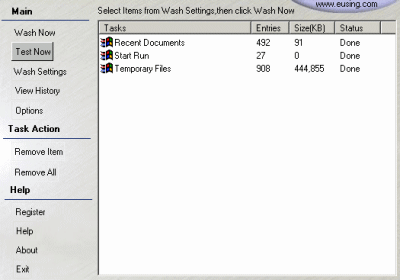
Gli oggetti sui quali il software è in grado di intervenire sono suddivisi in quattro macroaree distinte: Windows, Browsers, Applications e Custom items. Le prime tre schede consentono, rispettivamente, di accedere alle opzioni per la pulizia delle aree gestite dal sistema operativo, dai browser web, di eliminare le “tracce d’uso” delle applicazioni installate.
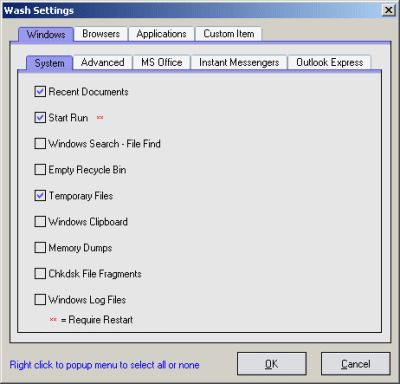
Ricorrendo alla scheda Custom items, l’utente può indicare file e cartelle specifici nonché chiavi del registro di sistema che debbono essere cancellate dal programma. Una volta spuntate le caselle corrispondenti agli elementi che si desiderano eliminare, cliccando su OK quindi su Test now, per ciascun oggetto verrà visualizzato il numero dei file e lo spazio che si andrà a recuperare.
Per procedere alla pulizia, è sufficiente cliccare sul pulsante Wash now. La funzione View history mostra molte informazioni (spesso contenenti dati personali) che risultano al momento memorizzate sul disco fisso. Cliccando su Options, è possibile programmare l’esecuzione di operazioni di pulizia in automatico (scheda Schedule) oppure all’avvio od alla chiusura di Windows.
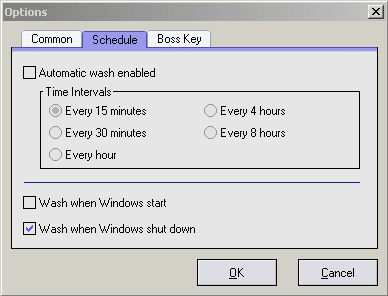
L’ultima versione di Free Internet Window Washer è prelevabile gratuitamente da questa pagina.
/https://www.ilsoftware.it/app/uploads/2023/05/img_3229-1.jpg)
/https://www.ilsoftware.it/app/uploads/2024/04/windows-10-invita-passare-account-microsoft-locale.jpg)
/https://www.ilsoftware.it/app/uploads/2024/04/mcirosoft-store-piu-veloce-novita.jpg)
/https://www.ilsoftware.it/app/uploads/2024/04/intel-sst-aggiornamento-windows-10-11.jpg)
/https://www.ilsoftware.it/app/uploads/2024/04/banner-passaggio-windows-10-11-PC-non-compatibili.jpg)